Maya炫丽烟花动画特效
来源:网络
下面我们先看看最终的效果:

最终动态效果
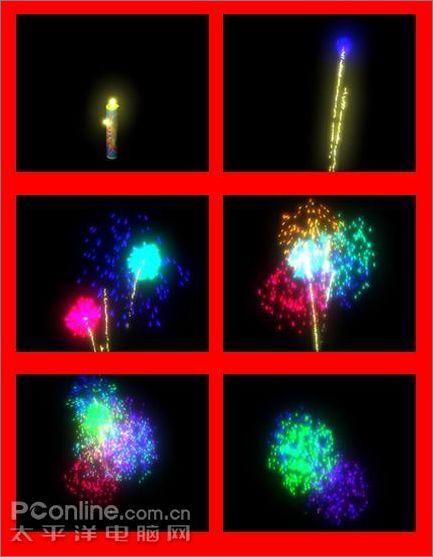
最终静态效果
#p#e#
烟花筒贴图素材:

素材
事不宜迟,让我们一起来探讨学习:
1、打开Maya软件,执行Create—Polygon Primitives—Cylinder菜单。如图1所示。

图1 Create—Polygon Primitives—Cylinder
#p#e#
2、在视图中拖拉创建一个多边形圆柱体,如图2所示。

图2 创建一个多边形圆柱体
3、执行Window—Rendering Editors—Hypershade,打开超级滤光器(材质编辑)。如图3所示。

图3 Window—Rendering Editors—Hypershade
#p#e#
4、在Hypershade超级滤光器中,点击左边的Blinn按钮,创建一个布林材质球,如图4所示。
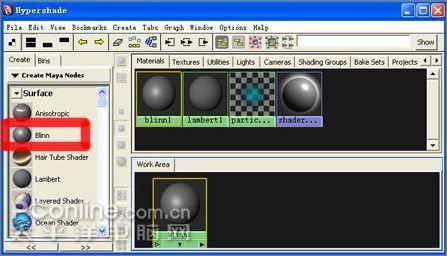
图4 创建一个布林材质球
5、选择圆柱体所有的面,然后执行Create UVS-Cylinder Mapping菜单,设置为圆柱贴图坐标,如图5所示。

图5 Create UVS-Cylinder Mapping
#p#e#
6、在视图中编辑贴图位置,使用操作手柄。如图6所示。
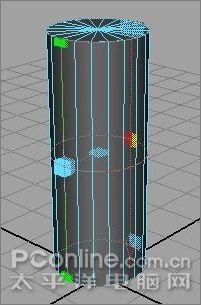
图6 在视图中编辑贴图位置
7、在超级滤光器中双击 blinn1材质球,打开材质的属性面板并在Color后面的棋盘格按钮中展开,如图7所示。
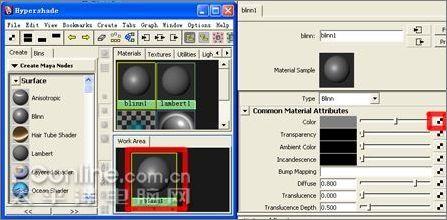
图7 打开材质的属性面板
#p#e#
8、在弹出的选项中选择File,如图8所示。
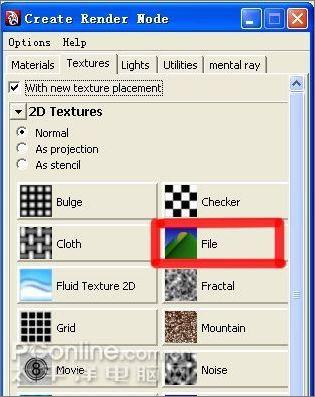
图8 在弹出的选项中选择File
9、打开file1签,在Image Name中找到教程中提供的贴图(需先自己保存到自己的电脑,也可以自己绘制贴图),如图9所示。

图9 在Image Name中找到教程中提供的贴图
#p#e#
10、按数字键6便可以视图中看到贴图后的效果,如图10所示。

图10 按数字键6便可以视图中看到贴图后的效果
11、在柱体上单击右键,选择Face菜单。如图11所示。
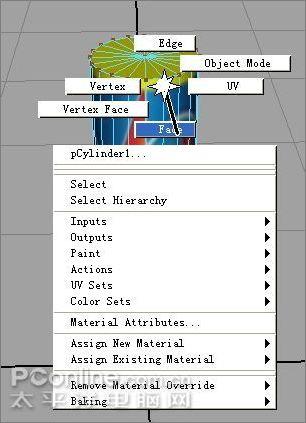
图11 在柱体上单击右键,选择Face菜单
#p#e#
12、选择顶部的面,如图12所示。
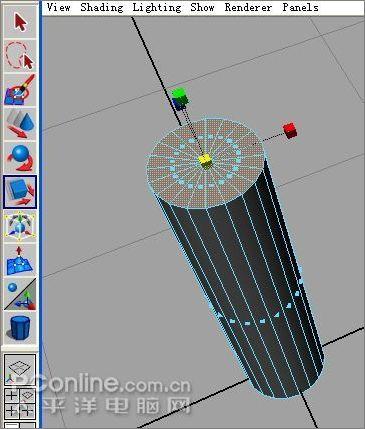
图12 选择顶部的面
13、执行Edit Mesh——Extrude 菜单(挤压命令),如图13所示。
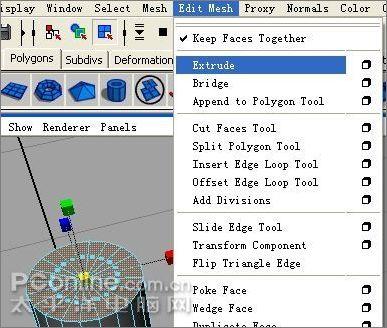
图13 Edit Mesh——Extrude
#p#e#
14、按键盘G键,重复操作,如图14所示。

图14 按键盘G键
15、使用操作手柄,调整挤压的位置及大小,如图15所示。

图15 使用操作手柄,调整挤压的位置及大小
#p#e#
16、将Maya模块切换到Dynamics,如图16所示。

图16 将Maya模块切换到Dynamics
17、执行Effects—Create Fireworks命令,创建烟花,如图17所示。
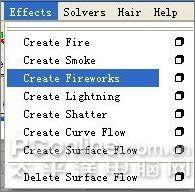
图17 执行Effects—Create Fireworks命令
#p#e#
18、修改时间轴中的时间总数,直接输入数字便可以,如图18所示。
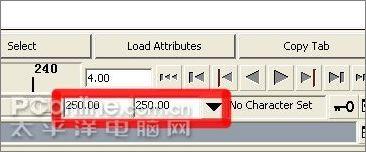
图18 修改时间轴中的时间总数
19、使用移动工具(快捷键为W)及缩放工具(快捷键为R),调整圆柱的位置及大小,如图19所示。

图19 调整圆柱的位置及大小
#p#e#
20、在persp(透视图)视图中执行:View—Select Camers, 选择摄像机,如图20所示。

图20 View—Select Camers
21、在0帧处,按S键设置一个摄像机关键帧(注意:此过程中应保持选择透视图中的摄像机),然后将时间拉到20帧处,调整一下摄像机位置,再次按S设置关键帧,如图21所示。
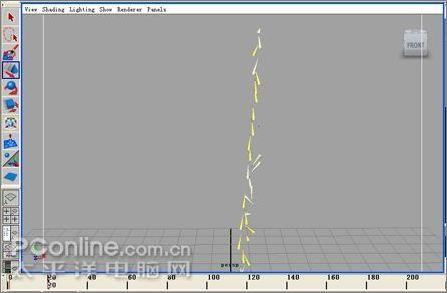
图21 在0帧设置关键帧
#p#e#
22、将时间拖到53帧处,再次调整摄像机位置(应结合四个视图来看)并设置关键帧,按S(保持摄像机被选择,如果未选请重新选择,参考步骤20),如图22所示。

图22 在53帧设置关键帧
23、使用同上的方法,在84帧处设置关键帧,如图23 所示。
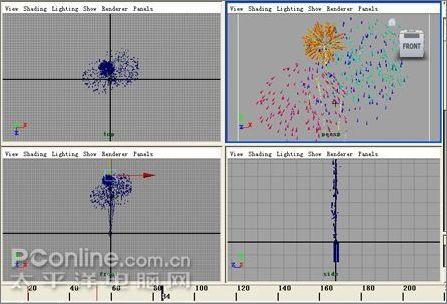
图23 在84帧处设置关键帧
#p#e#
24、点击Render Settings按钮,打开面板,并在Common中设置渲染格式为AVI(读者可根据自己的需要选择不同的格式),并设置渲染超始帧及摄像机,如图24所示。
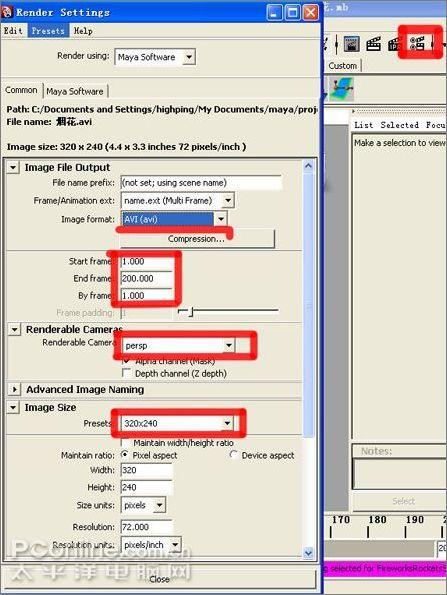
图24 在Common中设置渲染格式为AVI
25、在Maya Software中 设置为最高质量,如图25所示。
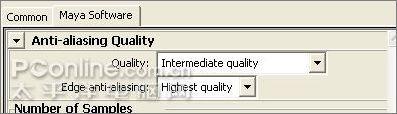
图25 设置为最高质量
#p#e#
26、将模块切换到Rendering渲染模块,如图26所示。

图26 将模块切换到Rendering渲染模块
27、执行:Render—Batch Render命令,进行批处理渲染。
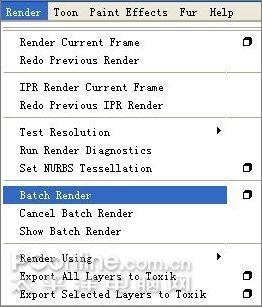
图27 Render—Batch Render
#p#e#
渲染完毕,打开工程中的渲染文件夹便可看到绚丽的动画效果了。

最终效果
本文仅为提供更多信息,不代表火星时代同意其观点或描述,如需转载请注明出处。
上一篇 Maya头发制作必看教程
热门课程
专业讲师指导 快速摆脱技能困惑相关文章
多种教程 总有一个适合自己专业问题咨询
你担心的问题,火星帮你解答-
为给新片造势,迪士尼这次豁出去了,拿出压箱底的一众经典IP,开启了梦幻联动朱迪和尼克奉命潜入偏远地带卧底调查 截至11月24日......
-
此前Q2问答环节,邹涛曾将《解限机》首发失利归结于“商业化保守”和“灰产猖獗”,导致预想设计与实际游玩效果偏差大,且表示该游戏......
-
2025 Google Play年度游戏颁奖:洞察移动游戏新趋势
玩家无需四处收集实体卡,轻点屏幕就能开启惊喜开包之旅,享受收集与对战乐趣库洛游戏的《鸣潮》斩获“最佳持续运营游戏”大奖,这不仅......
-
说明:文中所有的配图均来源于网络 在人们的常规认知里,游戏引擎领域的两大巨头似乎更倾向于在各自赛道上激烈竞争,然而,只要时间足......
-
在行政服务优化层面,办法提出压缩国产网络游戏审核周期,在朝阳、海淀等重点区将审批纳入综合窗口;完善版权服务机制,将游戏素材著作......
-
未毕业先就业、组团入职、扎堆拿offer...这种好事,再多来一打!
众所周知,火星有完善的就业推荐服务图为火星校园招聘会现场对火星同学们来说,金三银四、金九银十并不是找工作的唯一良机火星时代教育......

 火星网校
火星网校
















